Page 1

Bedienungsanleitung
256 MB USB MP3-/WMA-Player
SP-MP3D-256
Page 2

Allgemeine Bedienungshinweise
Sollte der MP 3 Player für einige Zeit nicht genutzt werden, entfernen Sie die
Batterie zur Vermeidung möglicher Schäden durch Auslaufen von Batterien.
Der MP 3 Player sollte nicht extremen Temperaturschwankungen, Rauch und
Feuchtigkeit ausgesetzt werden.
Stellen Sie die Tastensperre auf OFF (Grundposition) vor Nutzung.
Setzen Sie den MP3 Player keinen harten Stößen oder ähnlichen
Erschütterungen aus. Dies kann zu einem heraus fallen der Batterie oder
völliger Beschädigung des Gerätes führen.
Batterieanzeige
Batterie Digital Audio
AAA Alkaline
Battery
(ohne Backlight)
800 mAh
7 hours
Die Lebensdauer der Batterie ist je nach Hersteller, Inbetriebnahme und dem
Herstellungsdatum unterschiedlich lang.
1. Die Batterieleistung unterscheidet sich in 3 Stufen:
(voll) (mittel) (niedrig)
Bei Nutzung einer herkömmlichen Einwegbatterie kann es vorkommen, dass
der MP3 Player, auch bei mittlerer Batteriestärke, aus geht. Dies kann mit der
Leistungsstärke der Batterie zusammen hängen. Bitte nutzen Sie Batterien
oder Akkus von mind. 800 mAh. Bitte wechseln Sie die Batterien, wenn die
Batterieanzeige blinkt und leer ist.
Page 3

MP3 Player Übersicht
Vorne
LCD-Display Play /Stop / Power On/ Power Off
Mode Knopf (Menü)
Seite
Kopfhörer IN Hold Vol- Vol+
Hold-Taste = Tastensperre
Zubehör im Lieferumfang:
- Kopfhörer
- Bedienungsanleitung
- Installations-CD
- USB Kabel
Page 4

LCD-Display
Datenrate Batterieanzeige
Titel Nr. Wiedergabe Lock music mode
Zeit Zähler ID3 Display Anzeige
Der Wiederholungsmodus ist einstellbar in Normal, Wiederholung eines Titels
und Wiederholung aller Titel.
Der Equalizer beinhaltet 5 Soundeinstellungen:
Normal, Classic, Live, Pop und Rock
Einschalten des Gerätes:
Das Gerät wird eingeschaltet, wenn die Funktionstaste PLAY/ STOP einige
Sekunden gedrückt wird. Innerhalb von 2 Sekunden erscheint „Digital
Music“ auf dem blauen Display.
Nach wenigen Sekunden wird das blaue Funktionslicht automatisch
ausgeschaltet , sobald keine Taste mehr gedrückt wird.
Page 5

Ausschalten des MP 3 Players:
Wenn die Funktionstasten PLAY/STOP länger als 3 Sekunden betätigt werden,
erscheint automatisch „ Good Bye“ auf der Bildanzeige. Jetzt schaltet sich das
Gerät automatisch aus.
Tastensperre
Drücken Sie den HOLD-Button in Pfeilrichtung, um die Tastensperre zu
aktivieren. Diese Funktion durch ein Schloss-Symbol signalisiert.
Abspielen von MP3/ WMA Dateien:
1. Sobald das Gerät durch Drücken der Play-Taste ( ca. 3 Sekunden drücken)
angeschaltet ist erscheint erscheinen: Songnummer, Titel Laufzeit,
Datenrate sowie eine ID3-Information:
2. Wenn Sie die PLAY/STOP erneut drücken, wird der angezeigte Titel (siehe
Illustration) abgespielt. In der Bildanzeige, oben links, befindet sich der
„Playback time indicator“.
3. Zum Abspielen des vorigen oder nächsten Titels drücken Sie den
Mode-Knopf (oben links) nach links bzw. rechts.
4. Wollen Sie das Abspielen beenden, drücken Sie die PLAY/STOP Taste.
Der Song steht jetzt auf Pause. Drücken Sie die PLAY/STOP Taste erneut
zur Fortführung des Abspielens.
5. Zur Regelung der Lautstärken nutzen Sie die Lautstärke-Tasten (Vol.):
lauter/ leiser + -
Page 6

Insgesamt gibt es 16 unterschiedliche Level.
Während des Abspielens:
Wenn Sie im „Music Mode“ den MODE-Knopf an der Oberseite des Gerätes
(nach links oder rechts) länger gedrükt halten, gelangen Sie innerhalb des
Titels schnell vor/ zurück.
Einstellungen während des Abspielvorgangs:
1. Drücken Sie die Play Taste zum Abspielen der Titel wie vorher
beschrieben.
2. Während des Abspielvorgangs drücken Sie den MODE-Knopf . Es
erscheint das folgende Menü:
Wenn Sie den Equalizer Mode ändern wollen, scrollen Sie auf EQ Mode und
drücken Sie die PLAY/STOP Taste zur Bestätigung. Mit dem MODE-Knopf
(oben links) können Sie nun den gewünschten Equalizer Mode aus den 5
vorgegebenen Möglichkeiten auswählen. Die Auswahl bestätigen Sie bitte mit
der PLAY/STOP Taste.
Hauptmenü:
Wenn Sie ins Hauptmenü des MP3 Players wollen, gehen Sie bitte wie folgt
vor:
1.Drücken Sie während auf PLAY/STOP (Das Abspielen stoppt (Pause))
2.Drücken Sie nun auf den MODE-Knopf oben links.
Page 7

3.Es erscheint folgendes Menü:
Alle Funktionen sind in der Liste unten aufgelistet. Sie können die jeweilige
Funktion mit Hilfe der MODE-Taste auswählen. Eine Aktivierung erfolgt durch
Drücken der PLAY/ STOP-Taste. Es werden nur die alternativen Modi
angezeigt. Der derzeitig ausgewählte Modus erscheint nicht in der Liste.
Voice Player Musik (MP3, WMA) abspielen
Voice REC Mitschneiden von Sprachmitteilungen
File Delete Löschen von Dateien
Language
Backlight An/ Aus/ Dauer
Contrast Einstellung der Display Kontrastrate
Format Menu Datenspeicher Formatierung
Memory Info Memory Information
für alternative Spracheinstellungen
Sprache:
Einstellung der Menüsprache:
Es wird empfohlen, diese Einstellung beizubehalten, da bei anderen
Spracheinstellungen asiatische Schriften verwendet werden können.
Backlight:
Hier wird eine Einstellung der Hintergrundleuchtzeit vorgenommen. Sie
können wählen zwischen Hintergrund aus, 3 Sekunden und 6 Sekunden.
Contrast:
Hier kann die Kontraststärke des Displays gewählt werden.
Memory Info:
Memory Info (Speicherkapazität): Wird diese Option ausgewählt erscheint
automatisch ein Dialogfenster mit der Information über die
Speicherkapazität., Änderungen können hier nicht vorgenommen werden.
Page 8

Aufnahmefunktion (Voice Recording)
Schalten Sie den Digital Audio-Player ein, indem Sie die Taste (PLAY)
Wiedergabe/STOP drücken. Drücken Sie die MODE-Taste, danach erscheint
auf dem Display:
Nun haben Sie 2 Möglichkeiten:
1. Aufnahme:
Bestätigen Sie mit der Play/Stop Taste. Nun beginnt das Gerät mit einer
Aufnahme, die mit erneutem Drücken des PLAY/STOP Taste beendet wird.
Sie haben nun eine Aufnahmedatei in MP3 erzeugt.
Anmerkung:
Während der Aufnahme sind alle Knöpfe außer der PLAY/STOP Taste und der
Hold Taste ohne Funktion.
2. Wiedergabe vorhandener Sprach-Dateien:
Bei einer Wiedergabe bestätigen Sie anstatt mit PLAY/STOP den Vorgang
durch erneutes Drücken der MODE-Taste.
In diesem Fall werden alle bereits erstellten Sprach-Dateien angezeigt, die mit
PLAY/STOP abgespielt werden können.
Page 9

Verlassen des Aufnahme Menüs:
Nach vollendeter Aufnahme oder wenn Sie wieder in die Musikabspielfunktion
wechseln wollen, gehen Sie wie folgt vor:
1. Stoppen Sie die Wiedergabe der Aufnahme durch PLAY/STOP.
2. Drücken Sie nun den MODE-Taste (oben links)
3. Nun erscheint das Hauptmenü.
Löschen von Dateien:
Gehen Sie wie bereits vorher erläutert über das Hauptmenü auf den
Unterpunkt “File Delete”
1. Bestätigen Sie FILE DELETE mit der PLAY/STOP Taste und löschen Sie
ausgewählte Dateien aus dem Speicher.
2. Zur Bestätigung des Löschvorganges drücken Sie nach Auswahl bitte
jeweils die PLAY/STOP Taste
Page 10

EQ (Equalizer)
Es gibt fünf wählbare Optionen:
NORMAL
CLASSIC
LIVE
POP
ROCK
Einstellung des Equalizers:
EQ (Equalizer)
Diese Option ist nur wählbar, wenn Musik läuft.
1. Schalten Sie den Player ein.
2. Drücken Sie die Play/ Stop-Taste, um einen Song abzuspielen.
3. Drücken Sie die MODE-Taste.
4. Wählen Sie EQ-Mode.
5. Wählen Sie die geünschte Equalizerfunktion.
Anmerkung:
Sie können die Optionen über das “EQ-Menü” anpassen. Durch Auswahl des
entsprechendes Modus können Sie perfekte Jazz-, Classic-, Rock-,
Pop-Klangeffekte genießen.
Der normale Modus (Normal Mode) spielt den originalen Sound ab.
Page 11

Wiederholungsmode (Repeat mode)
Diese Funktion ermöglicht es Ihnen, eine bestimmten Song oder Titel
mehrfach hintereinander zu hören.
Zur Einstellung gehen Sie wie folgt vor.
Wenn Sie einen Titel häufiger anhören möchten, müssen Sie lediglich in den
Wiederholungsmodus wechseln.
1. Drücken Sie die PLAY/STOP-Taste, um den Player einzuschalten.
Starten Sie einen Titel.
2. Drücken Sie die MODE-Taste, um das Menü aufzurufen.
3. Wählen Sie die Funktion (Repeat) durch Drücken der
PLAY/STOP-Taste. Wählen Sie den gewünschten Modus durch
Drücken der MODE-Taste (links/ rechts) aus. (siehe Abbildung)
Formatieren:
Vorsicht:
Durch Formatieren gehen sämtliche Dateien auf dem MP3 Player verloren.
1.Wählen Sie über das Hauptmenü die Funktion “Format Memory” an und
bestätigen Sie Ihre Eingabe mit der Play/Stop Taste.
Page 12

2.Wenn Sie wirklich formatieren wollen, bestätigen Sie bitte nochmals mit der
PLAY/Stop Taste und daraufhin wird der MP3 Player komplett formatiert.
USB Verbindung mit dem Computer
Verbinden Sie das Gerät direkt oder über das USB-Kabel mit dem Computer.
Das Gerät wird auf dem Display „USB-RDY“ zeigen (wenn nichts passiert,
überprüfen Sie bitte das Gerät oder die Verbindung):
Anmerkung:
Nach Verbindung mit Ihrem PC wird der MP3 Player als Wechseldatenträger
erkannt.Sie können Musik im MP3 oder WMA-Format über den USB-Port vom
Computer auf den MP3-Player übertragen. Auch andere Dateiformate können
übertragen werden. Das Gerät kann als herkömmlicher Datenträger eingesetzt
werden. Es erscheint folgende Anzeige während des Download-Status.
Systemanforderungen
Die Digital Audio-Manager-Software setzt folgendes voraus:
1. IBM – oder kompatibler PC
2. Pentium – Prozessor mit 166 MHz, MMX oder schneller
Page 13

3. Windows 98 SE, Windows 2000, Windows XP
4. USB-Anschluss
5. Mindestens 32 MB RAM (für Windows 2000 werden 64 MB empfohlen)
6. Mindestens 20 MB freier Speicherplatz auf der Festplatte
7. Mindestens ein 4fach-CD-ROM-Laufwerk
Installation auf Windows 98 (Driver) Treiber
Legen Sie die Installations – CD in das CD-ROM-Laufwerk ein. Sie wird
automatisch installiert. Klicken Sie im Installationsbildschirm auf NEXT, um die
Digital Audio-Manager-Software und den USB-Treiber zu installieren.
Der Windows 98 Treiber ist installiert, nachdem das letzte Fenster
geschlossen ist.
Page 14

Fehlerdiagnose
1. Der Windows 98 Treiber arbeitet nicht einwandfrei?
Bitte lesen Sie noch einmal aufmerksam die Anleitung für die
Installation. Wiederholen Sie ggf. die Installation.
2. Nachdem der Digital Audio-Player eingeschaltet wurde, wird ein
leeres LC-Display-Fenster angezeigt?
Überprüfen Sie, ob die Batterie ausgetauscht werden muss. Hierfür ist
eine AAA Batterie erforderlich. Überprüfen Sie zusätzlich die Polarität (+
und -) der Batterien.
3. Die Tasten funktionieren nicht?
Überprüfen Sie, ob die Tastensperre aktiviert ist.
4. Die Wiedergabe von MP3 funktioniert nicht?
Überprüfen Sie, ob sich Musikdateien der folgenden Formate im
Speicher befinden
Die MP3-Dateien sollten kompatibel sein zu:
MPEG-1 LAYER 3, MPEG-2 LAYER 3 and MPEG-2.5 Layer 3
Die WMA-Dateien sollten kompatibel sein zu:
WMA Version 4.1/ 7.0/ 8.0 und die Datenrate sollte über 64 kbps. liegen
5. MP 3 lassen sich nicht runterladen
Überprüfen Sie, ob die Tastensperre aktiviert ist. Überprüfen Sie die
USB-Verbindung.
6. Keine Verbindung zwischen Gerät und Computer
Überprüfen Sie, ob die Konfiguration ordnungsgemäß eingestellt ist.
Anmerkung:
Es kann durchaus sein, dass andere USB Komponenten an Ihrem USB Port
dennoch erkannt werden.
Eine Aktualisierung der USB Treiber ist häufig durch Einlegen Ihrer Original
Windows Betriebssytems CD möglich.
Page 15

Einlegen der Batterie:
Entfernen Sie den Deckel des Batteriefaches. Legen Sie die Batterie
entsprechend der (+) und (-) Kennzeichnung in das Batteriefach ein. Schließen
Sie den Deckel des Batteriefaches wieder.
Hinweis: Um einen dauerhaften Betrieb zu ermöglichen, sollten Sie keine
Akkus oder wiederaufladbaren Batterien verwenden. Bitte mischen Sie keine
alten und neuen Batterien.
Verbrauchte Batterien gehören nicht in den Hausmüll. Bitte entsorgen Sie
verbrauchte Batterien umweltgerecht.
Sicherheitshinweise:
- achten Sie beim Einlegen der Batterien auf richtige Polung (+) und
(-)
- schließen Sie die Batterie nicht kurz
- werfen Sie die Batterien nicht ins Feuer
- öffnen Sie die Batterien unter keinen Umständen
Vermeiden Sie Hautkontakt mit ausgetretener Batterieflüssigkeit
Page 16

Reklamationen & Gewährleistungen:
Im Falle eventueller Mängel am Produkt wenden Sie sich bitte direkt an den
Händler, bei dem Sie das Gerät erworben haben. Zu diesem Zweck empfehlen
wir Ihnen, den Kaufbeleg sorgfältig aufzubewahren.
Service:
Bei technischen Fragen, Informationen zu unseren Produkten und für
Ersatzteilbestellungen steht Ihnen unser Service-Team wie folgt zur
Verfügung:
Servicezeit: Montag bis Freitag von 9.00 bis 18.00 Uhr
Telefon: 00800 / 77 77 88 99
E-Mail: service@supportplus.org
Wichtiger Hinweis: Bitte senden Sie Ihr Gerät nicht ohne Aufforderung durch
unser Service-Team an unsere Anschrift. Die Kosten und die Gefahr des
Verlustes für unaufgeforderte Zusendungen gehen zu Lasten des Absenders.
Wir behalten uns vor, die Annahme unaufgeforderter Zusendungen zu
verweigern oder entsprechende Waren an den Absender unfrei bzw. auf
dessen Kosten zurückzusenden.
Page 17

User instruction manual
256 MB USB MP3-/WMA-Player
SP-MP3D-256
Page 18

Operation Note
If the MP3 player will not be operated for a prolonged period, remove the
batteries to avoid possible damage caused by electrical leakage.
The MP3 player should be kept in areas freeform extreme temperature
changes, moisture and dust.
Set the HOLD switch to the release position before operation.
Do not drop the player, which probably cause battery fall off or damage its
surface.
Battery Status
(Time unit: hour)
Battery Digital Audio
AAA Alkaline
Battery (size 7)
(Without backlight)
7
Battery life may vary with different using condition, manufacturer
and manufacture date.
1. when initially operating, the icons of the remaining capacity may
not readable.
(enough) (middle) (low)
2. when using a general battery, the player could stop working, even
though the battery capacity icon shows medium level. Due to the
peculiarity of the battery.
(In this case, please change the batteries )
* Please change into two new batteries as the following cases.
When the icon blinks the signal of empty.
Page 19

Player overview
Front
LCD Play / Stop / Power On / Power Off
Mode Switch
Side face
Headphone Hold Vol- Vol+
Accessories
Page 20

LCD
Sample rate Battery Level
No. of song Repeat Lock music mode
Song counter ID3 Display
Repeat modes include Normal, Repeat one , Repeat All.
Equalizer modes include Normal, Classic, Live, Pop and Rock.
Turning the power on/off
The power will be turned on when PLAY/STOP button is pressed momentarily.
In 2 seconds, a glorious picture “Digital music” with blue backlight appears.
The backlight will be turned on by user setting and will last different
seconds if some button is pressed; if not, the backlight will be
automatically turned down after user setting seconds.
Pressing PLAY/STOP button for more than 3 seconds until “Good Bye”
appears on the screen, then it’s safe to turn the power off.
Page 21

Key Lock Function
Push the hold switch and the screen will show out “Key Lock!”
Playing MP3 music
1. Turning on the power by pressing PLAY/STOP button momentarily, you
could see the following interfaces: no. of songs, song timer, sampling
rate and the ID3 display.
2. When you press PLAY/STOP button again, the current track will be
played as shown above. The top left corner is the playback time
indicator.
3. If you want to select previous/next song, turn the Mode switch wheel left
or right to get the track. The music will stop if you press PLAY/STOP.
4. By pressing the PLAY/STOP button for 3 seconds, you could turn the
power off.
5. By pressing VOL+/VOL-button, you could control the volume under
either PLAY or PAUSE status. The volume steps (see illustration) will
increase or decrease when the VOL+/VOL- button is pressed
correspondingly. There are 16 volume steps and the volume level
ranges from 0 to 16.
6. In music mode, long press last/next button, the player will fast
reverse/fast forward in the selected song
Page 22

English/Chinese Big5/Chinese GB
Use menu under the playing mode
1. Turn on the Digital Audio
2. When it is playing song, press the Mode Switch (In the middle of the
rolling wheel), you can see the function menu as following:
When you pause playing music,press the Mode Swith, you can see
Function menu as following:
Voice Player
Voice Record Enter into recording operation
File Delete Delete audio files
Language
Backlight Blue backlight
Contrast Contrast ratio of backlight
Format Menu
Memory Info
Playing recorded file
Memory Format
Memory information
All the options are listed in the above table.
3. You may select every item by the rolling left or right of Mode switch and
press Play/Stop key to enter the function.
4. When you select “File Delete”, you will enter the Delete interface. More
information is to be mentioned behind.
5. The player would pops up a dialog box about the capacity of the
memory when the Memory Info is selected. With no button being
pressed, it will return to Play interface after 2 seconds.
6. The player memory show as following:
Page 23

Voice Recording Function
1. After turning on the power by pressing PLAY/STOP button, press the
Mode switch (in the middle of the rolling wheel), and then you can see
the menu as illustration.
2. Now you can select the files to be played by the Mode Switch button.
Press the PLAY/STOP button to listen to the recorded files (see the
following illustration) If there are no recorded files, the interface would
show “No voice”
3. Then press Mode Switch (in the middle of rolling wheel), you will see the
function menu with the Voice Recording mode . Select Recording menu
and press Mode Switch to start voice recording. The Recording
interface is showed as the following right figure.
4. You could stop recording by pressing PLAY/STOP button momentarily
and exit from Voice Recording mode and switch to MP3 function by
select Function menu.
Note: While recording all buttons except PLAY/STOP or Hold button are not
workable.
Page 24

Exit the voice recording mode
Completing recording, if you want to enjoy the music, you can exit the Voice
Recording mode and switch to the Music mode using the menu.
1. Press Mode Switch (in the middle of the rolling wheel) in the Voice
Recording mode to pops up the menu as following:
2. Turning Left or right to select Music Mode in the menu.
3. Press the Play/Stop to confirm. And then if will return to Music mode.
Delete files
If you want to delete the files in the player, you may do it by using the delete
function in the menu.
1. Press Menu button (in the middle of the rolling wheel) to get the function
menu.
2. Select “File Delete” by pressing by Mode Switch (upside/downside lf
rolling wheel) in the menu.
3. Press Play/Stop button to confirm and the following display will appear.
The upper row shows which track you have selected and the bottom row
shows the recorded file or the name of the song.
Page 25

4. Now you are allowed to to select the files to be deleted by pressing Mode
Switch (in the middle of the rolling wheel) . In this dialog box, press
Play/Stop key to confirm and if you will not delete the file please any key to
return to menu.
EQ (Equalizer)
You can select different mode according to different music.
1. Press Play/Stop button to turn on the player.
2. Press Mode Switch to get the menu.
3. Select EQ in the menu by the turning Mode Switch left/right.
4. Press Play/Stop and the EQ menu would pops up.
There are five EQ in the list as following:
NORMAL
CLASSIC
LIVE
POP
ROCK
You can adjust the modes by the EQ menu. You could experience perfect
Classic, Live Rock, Pop would effect by choosing suitable corresponding
mode.
Normal mode could bring you original sound effect.
If you don’t want to change current settings, you can Press the Mode Switch to
exit.
Repeat mode
If you’d like to listen to a song again and again, then you need change the
Repeat mode.
1. Press Play/Stop button to turn on the player
2. Press Mode Switch (in the middle lf the rolling wheel) to get the menu when
playing music
Page 26

3. Select Repeat in the menu by rolling Mode switch left or right (the
upside/downside lf the rolling wheel)
Press Play/Stop key to get Repeat menu, Selecting Repeat, and the Play
Repeat mode can be changed.
The Backlight
You will be attached to the blue backlight. You can setup how long the
backlight will last according to your demands.
1. Select Backlight in the menu when pausing or stopping the music.
2. Press Mode Switch and enter the menu of backlight as following:
You may choose to turn off the backlight or let the backlight on for 0, 3, 6
seconds each time the button is pressed
Examine the internal memory size
You could examine the memory size without being connected to the PC.
1. Press Play/Stop to turn on the player.
2. Select Memory Info in the menu by pressing Mode Switch (item will be
upside/downside if rolling wheel) button under Music or Rec mode
3. Press Play/Stop key to confirm. The Digital Audio will pops up a dialog box
as following to show the capacity of available memory.
Page 27

Contrast Level
You can adjust the contrast level to low, middle and high by using the menu
Format
You can format the internal memory by using the menu.
First enter the menu and select the function “ Format Memory”.
And answer the “yes” to start the formatting!
USB Connection
Once you connected with PC and you player will show “USB RDY” means
USB ready ( if nothing to show pls check the player or USB cable)
You could download the music (mp3 or wma) files through USB port of your PC
to your player and following show the downloading status.
Page 28

Set Up Environment
1 IBM compatible personal computer
2 Pentium 166 MHz MMX or faster
3 Windows 98 SE, Windows 2000 or WindowsXP
4 USB Port
5 32MB RAM or more (64MB is recommended for Windows 2000)
6 20MB free hard disk space or more
7 4Xcd-ROM drive or more
Installation of windows 98 Driver:
Put the Installation CD into CD-ROM Drive and then it will be installed
automatically. You should click the “Next” button on installation screens.
The windows 98 Driver will be finished installation until the last window show out.
Page 29

Troubleshooting
1)The software does not work properlyRefer to previous pages “ Set UP
Environment”
2)The player does not work or nothing is displayed on LCD.
Check the capacity of the batteries. 2 AAA size battery is required.
Check the polarity (+ and -) of the batteries.
3)The buttons are not working
Check the hold switch is off.
4) There is no audio produced.
Check that MP3 files are stored in the built-in memory as following:
MPEG-1 Layer 3, MPEG-2 Layer 3 and MPEG-2.5 Layer 3
WMA Version 4.1/7.0/8.0 and sampling rate should be over 64kbps.
5)MP3 files cannot be downloaded: Check and / or replace the batteries.
Check the connection between the USB port of your PC and the USB cable.
6)MP3 player Cannot connect to PC or USB port not function.
Check the configuration of the set-up is correct or not.(refer to the “set up
environment”)
• Install batteries correctly, observing the (+/-) polarity signs.
• Always replace a complete set of batteries at the same time.
• Never mix old and used batteries in the same compartment.
• Remove exhausted batteries and batteries not in use for extended
periods.
• Do not recharge or dispose of batteries in fire as they may explode.
• Remove batteries that aren't in use for a prolonged period of time as
there is a risk of leakage.
Service:
Please send any queries by e-mail to: service@supportplus.co.uk
or by wrtiting to SupportPlus UK Limited, 12 Beauchamp Place, London SW3
1NQ.
Page 30

Claims & Warranties:
In case of possible product defects, please contact the dealer from whom you
purchased the device. For this reason we recommend you save your purchase
receipt.
Service:
For technical questions, information about our products, and for spare part
orders, our Service team is available as follows:
Service times: Monday to Friday, from 9:00 a.m. to 6:00 p.m.
Phone: 00800 / 77 77 88 99
E-mail: service-gb@supportplus.org
Important note: Please do not send your device to our address without
having been requested to do so by our Service team. The costs and the
risk of loss for unsolicited mailings will be borne by the sender. We reserve
the right to refuse the acceptance of unsolicited mailings or to return the
corresponding merchandise to the sender carriage forward, that is, at the
sender’s expense.
Page 31

Manual utilisateur
256 MB USB MP3-/WMA-Player
SP-MP3D-256
Page 32

notice d‘exploitation
Au cas où vous n’utiliseriez pas le lecteur MP3 un certain temps, n’oubliez pas
d’en retirer les piles ce qui évitera des endommagements éventuels provenant
de fuites de batteries..
Conservez le lecteur MP3 à l’abri des changements extrêmes de température,
à l’abri de l’humidité et de la poussière.
Placez le bouton BASCULANT en position de retour avant de procéder aux
opérations.
Ne laissez pas tomber le lecteur, sa surface pourrait en être endommagée ou
les piles en souffrir.
état des piles
(Unité de temps : Heure)
Pile Fonction audionumérique
AAA alcaline Piles (taille 7)
(Sans rétroéclairage)
7
La durée de vie de la pile dépendra des conditions d’utilisation, du
fabricant ainsi que
1. Lors du premier démarrage, les icones indiquant le
chargement pourront encore être difficiles à lire.
(suffisamment chargée) (moyennement chargée) (trop peu chargée) 2. En
utilisant une pile normale, le lecteur pourra arrêter son fonctionnement même
si l‘ic.ne de pile affiche un chargement moyen. Cela tient à la particularité des
piles.
(Dans ce cas, veuillez bien changer les piles)
• Ne remplacez les piles par des neuves que dans les cas suivants.
Page 33

Une ic.ne clignotante signalera des piles vides
Présentation du lecteur
Face
Affichage LCD Lecture / Stop / Marche / Arrêt
Sélecteur
de mode
C.té latéral
écouteurs Basculant Vol- Vol+
Accessoires
Page 34

Affichage LCD
Taux d’échantillonnage Niveau de chargement
de pile
N° de chanson Répétition Verrouillage Mode .Music.
Compteur de chansons Affichage ID3
Les modes Répétition sont Normal, Répéter une fois, Tout répéter. Les mode
ségalisateur sont Normal, Classic, Live, Pop et Rock.
Allumer, éteindre l’appareil
Pour allumer le lecteur, il vous suffira d’appuyer un moment sur le bouton
<LECTURE/ STOP>. Au bout de 2 secondes, une magnifique image . Digital
music . s’affichera en rétroéclairage bleu. Le rétroéclairage s’allumera en
passant par les paramétrages utilisateur et restera allumé au moins plusieurs
secondes si un bouton est appuyé ; si ce n’est pas le cas, le rétroéclairage
s’éteindra automatiquement les secondes paramétrées par l’utilisateur une
fois écoulées.
Il vous suffira d’appuyer plus de 3 secondes sur le bouton <LECTURE/STOP>
jusqu’à ce que . Good Bye . s’affiche à l’écran, pour éteindre fiablement le
lecteur.
Page 35

Fonction Key Lock (verrouillage de clé)
Poussez le bouton basculant, l’écran affichera alors .《Key Lock ! 》
Lecture audio du MP3
1. Appuyez un moment sur le bouton <LECTURE/STOP> pour allumer le
lecteur, les interfaces suivantes s’afficheront alors : N° de la chanson,
compteur chansons, taux d’échantillonnage ainsi qu’affichage ID3.
2. Si vous appuyez à nouveau sur le bouton <LECTURE/STOP>, la piste
courante s’affichera comme indiqué ci-dessus. L’angle gauche
supérieur est l’indicateur du temps de lecture..
3. Si vous voulez sélectionner la chanson précédente ou la prochaine,
tournez la roulette du sélecteur de mode vers la gauche ou vers la
droite afin d’accéder à la piste. La musique s’arrêtera si vous appuyez
sur le bouton <LECTURE/STOP>.
4. En appuyant 3 secondes sur le bouton <LECTURE/STOP>, vous
pourrez éteindre le lecteur.
5. En appuyant sur le bouton <VOL+/VOL->, vous pourrez contr.ler
levolume sous l’état LECTURE ou PAUSE. Le volume (comparer à
l’illustration) diminuera ou augmentera si le bouton <VOL+/VOL-> est
Page 36

appuyé en conséquence. Il existe 16 volumes de sortie, le niveau de
volume allant de 0 à 16.
6. En mode . Music ., en appuyant longtemps sur le bouton précédent ou
le suivant, le lecteur retournera rapidement à la chanson sélectionnée
ou avancera à cette chanson.
Utiliser le menu sous mode lecture
1. Activer la fonction audionumérique
2. Pour la lecture d’une chanson, appuyez sur le sélecteur de mode (situé
au milieu de la roulette de défilement), le menu de fonctions s’affichera
de la manière suivante :
Si vous arrêtez de jouer de la musique, appuyez sur le sélecteur de
mode, le menu de fonctions s’affichera de la manière suivante :
Lecteur vocal Lecture du fichier enregistré
Enregistrement vocal Accéder à l‘opération d‘enregistrement
Suppression des fichiers Suppression des fichiers audio
Langue Anglais/ Chinois (Big5)/Chinois GB
Rétroéclairage Rétroéclairage bleu
Contraste Taux de contraste du rétroéclairage
Menu Format Format de mémoire
Info mémoire Informations relatives à la mémoire
Toutes ces options sont listées au tableau ci-dessus.
Page 37

3. Vous pourrez sélectionner chaque élément en tournant le sélecteur de
mode vers lagauche ou vers la droite ; en appuyant sur le bouton
<LECTURE/STOP>, vous pourrez accéder à la fonction requise.
4. En sélectionnant . Suppression des fichiers ., vous pourrez accéder à
l’interface de suppression. Davantage d’informations doivent être
mentionnées derrière.
5. Le lecteur affichera une bo.te de dialogue indiquant la capacité de
mémoire si l‘info mémoire a été sélectionnée. Si aucun bouton n‘a été
appuyé, l‘appareil reviendra à l‘interface de lecture au bout de 2
secondes.
6. La mémoire du lecteur s’affichera de la
manière suivante :
Fonction d‘enregistrement vocal
1. Après avoir allumé le lecteur en appuyant sur le bouton
<LECTURE/STOP>, appuyez sur le sélecteur de mode (situé au milieu
de la roulette de défilement), le menu s’affichera alors comme à
l’illustration suivante..
2. Vous pourrez maintenant sélectionner les fichiers devant être lus en
utilisant le bouton du sélecteur de mode. Appuyez sur le bouton
<LECTURE/STOP> pour écouter les fichiers enregistrés (comparer à
l’illustration suivante). S’il n’existe pas de fichiers enregistrés,
l’interface affichera < No voice >
Page 38

3. En appuyant ensuite sur le sélecteur de mode (situé au milieu de la
roulette de défilement), vous verrez le menu de fonctions en mode
d’enregistrementvocal. Sélectionnez le menu d’enregistrement, puis
appuyez sur le sélecteur demode pour démarrer l’enregistrement vocal.
Vous pouvez voir l’interface d’enregistrement sur l’illustration suivante à
droite.
4. Vous pourrez arrêter l’enregistrement en appuyant un moment sur le
bouton <LECTURE/STOP> pour quitter le mode d’enregistrement
vocal, puis basculer vers la fonction MP3 en sélectionnant le menu de
fonctions.
Remarque : Au cours de l‘enregistrement, tous les boutons à l‘exception du
bouton <LECTURE/STOP> et du bouton basculant ne fonctionnent pas.
Quitter le mode d‘enregistrement vocal
L’enregistrement terminé, si vous voulez écouter de la musique, vous pourrez
quitter le mode d’enregistrement vocal et basculer au mode . Music . en
utilisant le menu.
1. Appuyez sur le sélecteur de mode (situé au milieu de la roulette de
défilement) en mode d’enregistrement vocal pour afficher le menu comme
ci-dessous :
Page 39

2. Tournez vers la gauche ou vers la droite pour sélectionner le mode .
Music . du menu.
3. Appuyez sur le bouton <LECTURE/STOP> pour confirmer. Ce qui vous
ramènera alors au mode .<Music >.
Supprimer des fichiers
Si vous voulez supprimer des fichiers du lecteur, vous pourrez le faire en
faisant appel à la fonction de suppression du menu.
1. Appuyez sur le bouton <MENU> (situé au milieu de la roulette de
défilement) pour accéder au menu de fonctions.
2. Sélectionnez . Suppression des fichiers . en appuyant sur le sélecteur
de mode (situé au-dessus/au-dessous de la roulette de défilement) du
menu.
3. ppuyez sur le bouton <LECTURE/STOP> pour confirmer, le message
suivant s’affichera. La rangée supérieure affiche la piste que vous avez
sélectionnée et la rangée inférieure le fichier enregistré ou le nom de la
chanson.
4. Vous pourrez maintenant sélectionner les fichiers devant être
supprimés en appuyant sur le sélecteur de mode (situé au milieu de la
Page 40

roulette de défilement). Dans cette bo.te de dialogue, appuyez sur le
bouton <LECTURE/STOP> pour confirmer; et si vous ne voulez pas
supprimer le fichier, appuyez sur un bouton pour pouvoir retourner au
menu.
EQ (égalisateur)
Vous pourrez sélectionner différents modes en fonction de différentes
musiques.
1. Appuyez sur le bouton <LECTURE/STOP> pour mettre le lecteur en
marche.
2. Appuyez sur le sélecteur de mode pour accéder au menu..
3. Sélectionnez l’EQ du menu en tournant le sélecteur de mode vers la
gauche/vers la droite.
4. Appuyez sur le bouton <LECTURE/STOP>, le menu EQ s’affichera
alors.
La liste comprend
les cinq EQ suivants :
NORMAL
CLASSIC
LIVE
POP
ROCK
Vous pourrez régler ces modes en passant par le menu EQ. Vous pourrez
entendre des enregistrements parfaits Classic, Live, Rock, Pop, le mode
correspondant permettra de sélectionner les effets désirés.
Le mode normal vous permettra d’obtenir des effets sonores originaux.
Si vous ne voulez pas modifier les paramètres actuels, il vous suffira d’appuyer
sur le sélecteur de mode pour quitter.
Page 41

Mode de répétition
Si vous voulez écouter une chanson à plusieurs reprises, il vous
faudra alors modifier
1. Appuyez sur le bouton <LECTURE/STOP> pour mettre le lecteur en
marche.
2. Appuyez sur le sélecteur de mode (situé au milieu de la roulette de
défilement) pour accéder au menu et écouter de la musique.
3. Sélectionnez Répétition dans le menu en faisant défiler le sélecteur de
mode vers la gauche ou vers la droite (situé au-dessus/au-dessous de
la roulette de défilement).
Appuyez sur le bouton <LECTURE/STOP> pour accéder au menu Répétition,
sélectionnez Répétition, l’interface suivante s’affichera, vous pourrez alors
modifier le Mode de lecture répétée.
Le rétroéclairage
Vous voulez activer le rétroéclairage bleu. Vous pourrez paramétrer la durée
maximale du rétroéclairage en fonction de vos besoins.
1. Sélectionnez le rétroéclairage du menu si vous faites une pause ou
arrêtez la musique.
2. Appuyez sur le sélecteur de mode, puis accédez au menu de
rétroéclairage de la manière suivante :
Vous pourrez choisir d’éteindre le rétroéclairage ou de le laisser allumé pour 0,
3 ou 6 secondes chaque fois que le bouton est appuyé.
Page 42

Vérifier la capacité de mémoire interne
Vous pourrez vérifier la capacité de mémoire sans devoir pour cela être
connecté à l’ordinateur.
1. Appuyez sur le bouton <LECTURE/STOP> pour mettre le lecteur en
marche.
2. Sélectionnez l’info mémoire du menu en appuyant sur le bouton de
électeur de mode (cet élément est situé au-dessus/au-dessous de la
roulette de défilement) sous mode .<Music > ou<. Rec >.
3. Appuyez sur le bouton <LECTURE/STOP> pour confirmer. La fonction
dionumérique affichera une bo.te de dialogue (comme celle ci-dessous),
indiquant la capacité de la mémoire encore disponible.
Niveau de contraste
Le menu vous permettra de régler le niveau de contraste à bas, moyen et
haut.
Page 43

Format
Vous pourrez formater le mémoire interne en faisant appel au menu.
Accédez d’abord au menu, puis sélectionnez ensuite la fonction . Formater <la
mémoire > .
Puis répondez . oui . pour démarrer le formatage !
Connexion USB
Une fois que vous vous êtes connecté à l’ordinateur, si votre lecteur affiche .
<USB RDY >,cela veut dire que la connexion USB est fonctionnelle (si rien ne
s’affiche, veuillez bien vérifier le lecteur ou le cable USB)
Via le port USB de votre ordinateur, vous pourrez télécharger des fichiers
audio (au format mp3 ou wma) sur votre lecteur, l‘état du téléchargement
s’affichera comme ci-dessous.
Page 44

Environnement d’installation
1 Ordinateur personnel compatible PC
2 Pentium 166 MHz MMX ou plus rapide
3 Windows 98 SE, Windows 2000 ou Windows XP
4 Port USB
5 32 Mo RAM ou davantage (64 Mo sont recommandés pour
Windows 2000)
6 20 Mo ou davantage disponibles sur le disque dur
7 Lecteur de CD-ROM 4X ou supérieur
Installation du pilote pour Windows 98 :
Insérez le CD-ROM d’installation dans le lecteur de CD-ROM, l’installation du
pilote démarrera.
L’affichage de la dernière fenêtre signale que l’installation du pilote pour Windows 98
est terminée.
Page 45

Diagnostic de pannes
1) Le logiciel ne fonctionne pas correctement
Renvoie aux pages précédentes .<Environnement d’installation >
.
2) Le lecteur ne fonctionne pas ou l’affichage LCD est vide.
Vérifiez la puissance des pile. Vous avez besoin de 1 pile AAA. Vérifiez la
polarité (+ et -) des pile.
3) Les boutons ne fonctionnent pas
Vérifiez si le bouton basculant est en position d’arrêt.
4) Aucune production de données audio.
Vérifiez si les fichiers MP3 sont stockés dans la mémoire intégrée de la
manière suivante :
MPEG-1 couche 3, MPEG-2 couche 3 et MPEG-2.5 couche 3, WMA version
4. 1/7.0/8.0 ; le taux d’échantillonnage devrait être supérieur à 64 Kbit/s.
5) Impossible de télécharger des fichiers MP3
Vérifiez et /ou remplacez les piles. Vérifiez la connexion entre le port USB de
votre ordinateur et le cable USB.
6) Le lecteur MP3 ne peut se connecter à l’ordinateur ou le port USB
ne fonctionne pas.
Vérifiez si la configuration de l’installation a été effectuée correctement.
(renvoie à < l’environnement d’installation>.)
Page 46

Réclamations et garanties :
Si ce produit présentait des défauts éventuels, veuillez bien vous adresser
directement au commerçant chez lequel vous avez acheté l'appareil. Nous
vous recommandons donc pour cette raison de conserver soigneusement
votre preuve d'achat (ticket de caisse).
Service d'après-vente :
Si vous avez des questions d'ordre techniques, si vous désirez des
informations complémentaires sur nos produits ou que vous vouliez
commander des pièces de rechange, veuillez bien vous adresser à notre
service d'après-vente, entièrement à votre disposition :
Heures d'ouverture du service d'après-vente : du lundi au vendredi, de
9.00 heures à 18.00 heures
Téléphone : 00800 / 77 77 88 99
Adresse électronique : service-f@supportplus.org
Remarque importante : nous vous prions de ne jamais envoyer un appareil à
notre adresse sans invitation préalable de notre service d'après-vente. Les
envois non sollicités voyageront aux risques et périls de l'expéditeur qui en
supportera les frais. Nous nous réservons le droit de refuser de prendre
livraison d'envois non sollicités ou de renvoyer les marchandises concernées à
l'expéditeur en port dû ou à ses frais.
Page 47
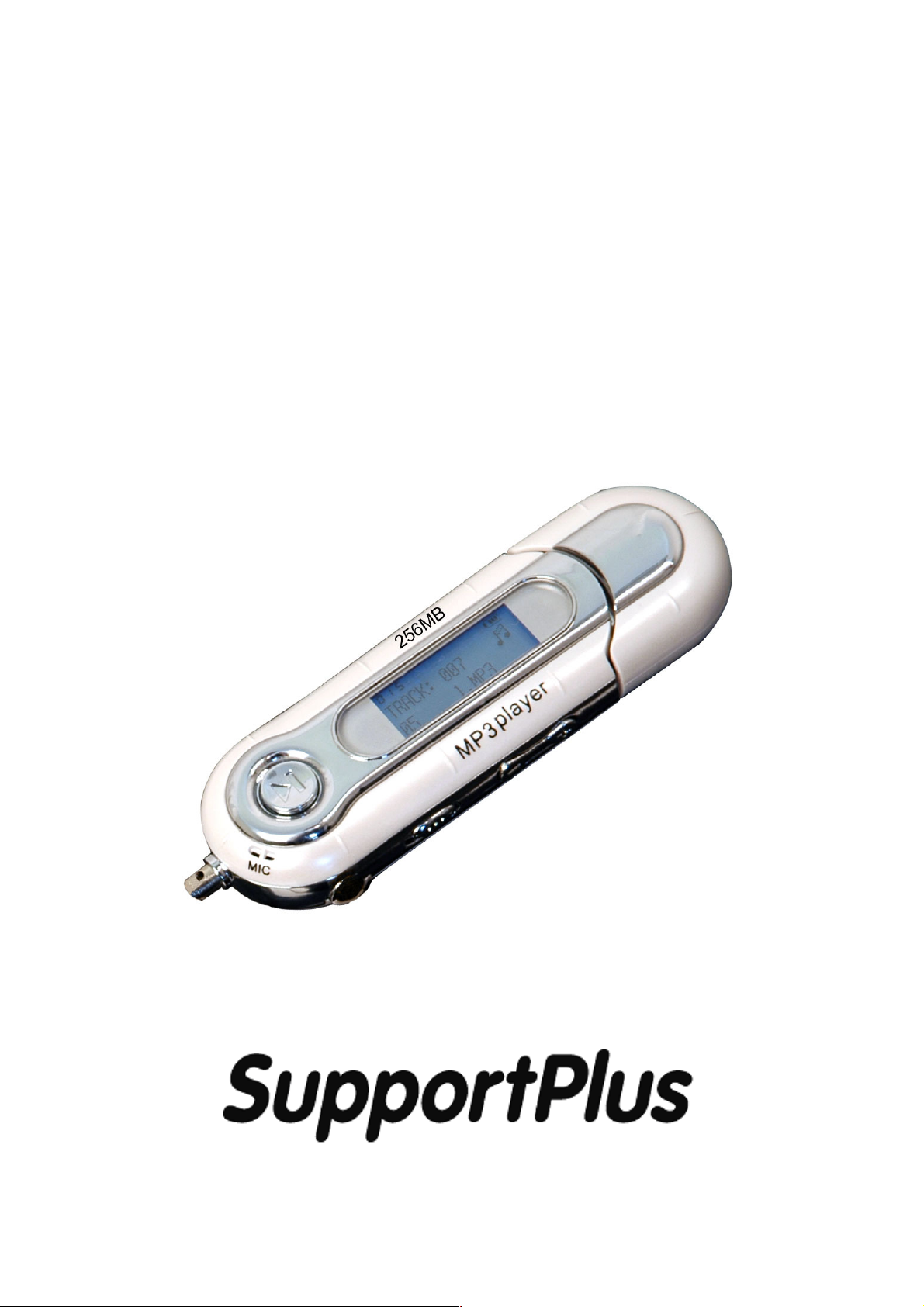
Handleiding voor der gerbruiber
256 MB USB MP3-/WMA-Player
SP-MP3D-256
Page 48

Werking
Wanneer de MP3 Player gedurende langere tijd niet wordt gebruikt, controleer
dan en vervang eventueel de betreffende batterijen. Het is immers mogelijk dat
zij beschadigd zijn.
Der MP3 Player heeft geen besturingsprogramma’s voor XP/2000/ME nodig,
alleen voor Windows 98 (daarvoor is er in de verpakkingsbox een
installatie-software voorzien.)
Schuif de omschakelknop HOLD (Toetsenbordblokkering) naar rechts zodat
deze gedeblokkeerd is.
Laat het toestel niet vallen! Het is immers mogelijk dat het toestel, of de
oppervlakte ervan beschadigd wordt, of dat de batterijen eruit vallen.
Batterij-informatie
Alkaline batterij: grootte AAA/7
Werktijd: ongeveer 8 uur (zonder lichtfunctie)
De levensduur van de batterij verschilt naar gelang van de producent, de
datum van ingebruikname en de productiedatum.
Wanneer u de MP3-Player aansluit, kan het gebeuren dat de symbolen van de
resterende looptijd aanvankelijk niet leesbaar zijn.
1. Wanneer u de MP3-Player aansluit, kan het gebeuren dat de
symbolen van de resterende looptijd aanvankelijk niet leesbaar
zijn.:
(Vol) (Halfvol) (Bijna leeg)
Op grond van de bijzonderheden van bepaalde batterijtypes is het mogelijk dat
het toestel zichzelf uitschakelt en dit zelfs wanneer nog „Medium
Level“ aangeven. Gelieve in dit geval de batterij te vervangen. De vulling van
Page 49

de batterij kan als volgt worden afgelezen:
Gelieve wanneer de volgende aanwijzing verschijnt, de batterij te
vervangen
MP3-Player Overzicht
Vooraanzicht:
LCD-Display Start/Stop/Aan –en Uit
Modus-knop
Onderkant:
Koptelefoon Toetsenbordblokkering VOL- VOL + (Geluidssterkte)
Accessoires:
Page 50

Oortje
Handboek
Installatiesoftware CD
PC Verbindingskabel
LCD-Display
Compressiegraad / Kwaliteit Batterijniveau
Nr. van de song Play Lock music mode
Titel tijdteller ID3 Display
De Repeat-modus sluit, omvat Repeat (Titel herhalen) en Repeat (al de titels
herhalen). De equalizer omvat Jazz, Classic, Rock, Pop en Normal.
Aan– en Uit-functie:
Het toestel wordt aangeschakeld wanneer de functietoets PLAY / STOP
gedurende enkele seconden wordt ingedrukt. Binnen de 2 seconden verschijnt
er „Digital Music“ op het blauwe display. Na enkele seconden wordt het blauwe
functielicht automatisch uitgeschakeld, zodra de kleine toets weer wordt
ingedrukt
Wanneer de functietoetsen PLAY/STOP langer dan 3 seconden worden
ingedrukt, verschijnt er automatisch „ Good Bye“ op de beeldweergave. Nu
schakelt het toestel zichzelf automatisch uit.
Page 51

Functie toetsenbordblokkering:
Activeer de HOLD-functie door de knop naar links te schuiven. Er verschijnt
eventjes kort: „Key Lock!“
MP3/ WMA-Files:
1. Zodra het toestel door het indrukken van de play-toets ( ca. 3 seconden
lang indrukken) is ingeschakeld, verschijnen : songnummer, looptijd van de
titel, verwerkingscapaciteit, evenals een ID3-informatie.
2. Wanneer u opnieuw de knop PLAY/STOP indrukt, wordt de
opgegeven titel (zie illustratie) afgespeeld. In de beeldweergave bovenaan
links, bevindt zich de „Playback time indicator“.
3. Selectiefunctie van de song: beweeg de modus-knop aan de zijkant naar
rechts/ links, om bij de gewenste titel te komen. De muziek houdt op terwijl
u op PLAY/STOP drukt.
4. Aan – en uitschakelfunctie: wanneer u de knop PLAY/STOP langer dan 3
seconden ingedrukt houdt, schakelt het toestel zichzelf uit.
Page 52

5. Regeling van de geluidssterkte: door te drukken op de VOL +/ VOL -
verschillende levels.
functietoets, kan de geluidssterkte worden geregeld. Er zijn in totaal 16
Wanneer u in de „Music Mode“ de MODE-knop aan de bovenkant van het
toestel (naar links of naar rechts) langer ingedrukt houdt, kunt u snel vooruit /
terug.
Gebruikersmenu:
1. Druk op de toets PLAY/STOP voor het inschakelen.
2. Druk op de menu-functie (MODE-toets ingedrukt houden, niet links/
rechts)
3. Er verschijnt:
Alle Functies zijn opgegeven in de lijst onderaan. U kunt de huidige functie met
behulp van de MODE-toets selecteren. Door het indrukken van de toets PLAY/
STOP vindt er een activering plaats. Enkel de alternatieve modi worden
aangegeven. De momenteel uitgekozen modus verschijnt niet in de lijst.
Page 53

MUSICPLAYER: Afspelen van muziek
VOICE REC: Opnemen van gesproken mededelingen
VOICE PLAYER: Afspelen van gesproken mededelingen
Language: voor alternatieve spraakinstellingen
EQ: Equalizerinstellingen (alleen selecteerbaar
wanneer muziek loopt)
Repeat: Herhalingsfuncties (enkel selecteerbaar wanneer
muziek of gesproken mededeling loopt)
Backlight: Aan/ Uit/ Duur
File Delete: Wissen van bestanden
Format: Gegevensopslag formattering
Memory Info: Info datageheugen
Spraakopnamefunctie
1. Schakel de digitale Audio-Player in door op de toets (PLAY)
Weergave/STOP te drukken. Druk op de toets Modus (MODE-toets,
daarna verschijnt de illustratie op het display)
Nu kunnen de bestanden worden geselecteerd. (MODE-toets links/ rechts).
Druk opnieuw op de functie PLAY/ STOP om de weergave te horen. (linker
illustratie). Druk op de MODE-toets. Nu verschijnt het functiemenu. Selecteer
RECORD (opname) in het menu. De opname vangt aan:
1. U kunt de opname stopzetten door op de toets PLAY/STOP te drukken
en zo de spraakopnamemodus te beëindigen. Schakel dan over naar
Page 54

de MP3 – functie door het functiemenu te selecteren.
Tip: terwijl u gebruik maakt van de spraakopnamefunctie, kunt u geen verdere
functies gebruiken, uitgezonderd PLAY/ STOP of HOLD.
Beëindigen van de spraakopnamemodus
Om muziek te beluisteren, kunt u de spraakopnamemodus beëindigen en
met behulp van het menu naar de muziekmodus omschakelen.
1. Druk op de MODE-toets in de spraakopnamemodus, om het volgende
menu weer te geven.
2. Selecteer met behulp van de MODE-toets de muziekmodus in het
menu.
3. Druk op PLAY/ STOP om te bevestigen. De muziekmodus wordt
opnieuw geactiveerd.
4. Tip: het digitale opnameformaat is ADPCM (G.726)
Wissen van bestanden
Wanneer u in de Digital Audio–Player opgeslagen bestanden wist, moet u het
desbetreffende menu gebruiken.
Druk op de MODE-toets, om het functiemenu op te roepen.
Page 55

Druk op PLAY/ STOP om te bevestigen. De Delete-modus wordt geactiveerd.
Het volgende display wordt weergegeven. In de bovenste regel wordt de
gekozen titel weergegeven. In de onderste regel wordt de naam van de song
ingelast.
U selecteert het te wissen bestand. Dan bevestigt u de wis-procedure door
tweemaal te drukken op de Play/ Stop-toets.
EQ (Equalizer)
Deze optie kan alleen maar worden geselecteerd wanneer er muziek loopt.
1. Schakel de Player in.
2. Druk op de Play/ Stop-toets om een song af te spelen.
3. Druk op de MODE-toets
4. Selecteer de EQ-Mode
5. Selecteer de gewenste equalizerfunctie
Er zijn vijf selecteerbare opties:
JAZZ
CLASSIC
ROCK
POP
NORMAL
Page 56

U kunt de opties via het “EQ-Menu” aanpassen. Door het kiezen van de
overeenstemmende modus, kunt u genieten van perfecte Jazz-, Classic-,
Rock-, Pop-klankeffecten.
De normale modus (Normal Mode) speelt de originele sound af.
Wanneer u liever niet de huidige instellingen wijzigt, kiest u dan Return (Terug)
om het menu te verlaten.
Herhalingsmodus
Wanneer u een bepaalde titel herhaaldelijk wenst te beluisteren, dan moet u
alleen maar naar de herhalingsmodus omwisselen.
1. Druk op de toets PLAY/STOP om de Player in te schakelen. Start een
titel
2. Druk op de MODE-toets, om het menu op te roepen.
Druk op de functie (Repeat) door te drukken op de toets PLAY/STOP.
Kies de gewenste modus door te drukken op de MODE-toets (links/
rechts).
Formatteren
U kunt de volledige gegevensdrager in een keer formatteren.
Druk op de toets MODE. Selecteer het menupunt „Format Mem“. Druk op de
toets PLAY/STOP ter bevestiging van de selectie.
Bevestig met „yes“ door te drukken op de toets PLAY/STOP.
Page 57

USB-verbinding
Verbind het toestel direct, of met behulp van de USB-kabel met de computer.
Het toestel zal op het Display „USB-RDY“ aangeven (wanneer er niets
gebeurt, gelieve dan het toestel of de verbinding na te kijken)
U kunt muziek in het formaat MP3 of WMA via de USB-poort van de
computer op de MP3-Player overbrengen. De volgende mededeling verschijnt
tijdens de download-status.
Systeemvereisten
De Digital Audio-Manager-software veronderstelt het volgende:
1. IBM – of IBM-compatibele PC
2. Pentium – Processor met 166 MHz, MMX of sneller
3. Windows 98 SE, Windows 2000, Windows XP
4. USB-aansluiting
5. Minstens 32 MB RAM (voor Windows 2000 wordt 64 MB aanbevolen)
Page 58

6. Minstens 20 MB vrije opslagruimte op de harde schijf
Minstens een 4-voudige CD-ROM-diskdrive
Installatie op Windows 98 (Driver) Besturingsprogramma
Leg de installatie CD in de CD-ROM-diskdrive. De CD-ROM wordt
automatisch geïnstalleerd. Klik in het installatiebeeldscherm op NEXT (Verder)
om de Digital Audio-Manager-software en het USB-besturingsprogramma te
installeren.
Het Windows 98 besturingsprogramma is geïnstalleerd nadat het laatste
venster gesloten is.
Foutdiagnose
1. Het Windows 98-besturingsprogramma werkt niet foutloos?
Gelieve nog eens aandachtig de handleiding voor de installatie na te
lezen. Doe zo nodig de installatie over.
Page 59

2. Nadat de Digital Audio-Player werd ingeschakeld, wordt er een
leeg LC-Display-venster weergegeven?
Controleer of de batterij wellicht moet worden vervangen. Hiervoor is er
een AAA-batterij noodzakelijk. Controleer bovendien de polariteit (+ en -)
van de batterijen.
3. De toetsen functioneren niet?
Controleer of de toetsenbordblokkering is geactiveerd.
4. De weergave van MP3 functioneert niet?
Contoleer of er zich wellicht muziekbestanden met de volgende
formaten in het geheugen bevinden:
De MP3-bestanden moeten compatibel zijn met:
MPEG-1 LAYER 3, MPEG-2 LAYER 3 and MPEG-2.5 Layer 3
De WMA- bestanden moeten compatibel zijn met:
WMA Versie 4.1/ 7.0/ 8.0 en de verwerkingscapaciteit moet boven de
64 kbps. liggen
5. De MP 3 kunnen niet worden geladen
Controleer of de toetsenbordblokkering niet is geactiveerd. Controleer
ook de USB-verbinding.
6. Geen verbinding tussen toestel en computer
Controleer of de configuratie naar behoren werd ingesteld
Het inleggen van de batterijen:
Verwijder het deksel van het batterijvak op de achterkant van de
afstandsbediening.
Leg de batterijen overeenkomstig met de aanduiding (+) en (-) in het batterijvak
van de afstandsbediening
Sluit opnieuw het deksel van het batterijvak.
Tip: Om een langdurige werking van deze player mogelijk te maken, mag u
geen accu’s of heroplaadbare batterijen gebruiken. Zorg er ook voor geen oude
en nieuwe batterijen te vermengen.
Versleten batterijen horen niet thuis in het huishoudelijk afval. Gelieve
versleten batterijen milieuvriendelijk te laten verwerken.
Page 60

Veiligheidsrichtlijnen:
- Let er bij het inleggen van de batterijen op dat de juiste polariteit (+)
en (-) wordt gerespecteerd
- Sluit de batterijen niet kort
- Werp de batterijen niet in het vuur
- Open de batterijen in geen enkele omstandigheid
- Vermijd huidcontact met uitgelopen batterijvloeistof
Specificatie:
Maten: (LxHxB) 93x32x21mm
Gewicht zonder batterijen: 40g
Memory onboard: 256MB
Stroomtoevoer: een AAA-batterij
Uitgangsvermogen: > 5mW (32Ohm)
S/N-ratio: 85db
Frequentiebereik: 20Hz-20KHz
LCD-display resolutie: 33x96 beeldpunten met backlight
Page 61

Klachten & garantieclaims:
Gelieve rechtstreeks contact op te nemen met de dealer bij wie u het toestel
aangekocht heeft wanneer het product eventueel gebreken vertoont. Met het
oog daarop raden wij aan het aankoopbewijs zorgvuldig te bewaren.
Service:
Voor technische vragen, informatie over onze producten en bestellingen van
reserveonderdelen staat ons serviceteam als volgt ter beschikking:
Openingstijden: maandag tot en met vrijdag van 9 tot 18 u
Telefoon: 00800 / 77 77 88 99
E-mail: service-nl@supportplus.org
Belangrijke opmerking: Gelieve uw toestel niet naar ons adres te
sturen als ons serviceteam dat niet gevraagd heeft. De kosten en
het risico op verlies voor ongevraagde zendingen vallen ten laste
van de afzender. Wij behouden ons het recht voor om de
inontvangstname van ongevraagde zendingen te weigeren of de
betreffende goederen ongefrankeerd of op kosten van de afzender
terug te sturen naar de afzender.
Page 62

Instrucciones de servicio
256 MB USB MP3-/WMA-Player
SP-MP3D-256
Page 63

Funcionamiento
Si el reproductor MP3 no funciona durante un periodo prolongado, compruebe
las pilas y, en caso necesario, sustitúyalas. Podrían haberse dañado.
El reproductor MP3 no necesita ningún controlador para XP/2000/ME, sólo
para Windows 98 (encontrará el software de instalación en la caja).
Desplace el botón HOLD (bloqueo de teclas) hacia la derecha para
desbloquearlo.
Evite que el aparato sufra caídas, ya que el dispositivo o la superficie del
mismo podrían resultar dañados o podrían salirse las pilas.
Indicador de carga
ESTATUS DE LA PILA (Unidad de tiempo: hora)
Pila Mp3
Pilas alcalinas: tamaño AAA/7
Duración: aprox. (sin función de luz)
8 horas
La vida útil de las pilas depende del fabricante, el uso y la fecha de
fabricación.
1. Al conectar el reproductor MP3, puede que los símbolos de la
duración disponible no sean legibles inmediatamente.
(lleno) (medio lleno) (casi vacío)
2. Debido a las particularidades de algunos tipos de pilas, el dispositivo
podría desconectarse cuando indica "Medium Level". En tal caso
Page 64

cambie las pilas. El nivel de las pilas se indica del modo siguiente:
Si aparece el siguiente indicador, sustituya las pilas.
Vista de frente
Display LCD
Inicio/Parada/Conexión y desconexión (pausa)
Auriculares HOLD VOL- VOL + (volumen)
Accesorios:
Botón de modo
Page 65

Auriculares
Cable de conexión a PC
CD de instalación
Guía del usuario
LCD-Display
Tasa de compression Nivel de pila
Nº. de la canción Repetición Cierre Modo de música
Índice de muestreo Indicador ID3
El modo de repetición incluye Repeat (repetir la pista) y Repeat (repetir todas
las pistas). El ecualizador incluye los modos Jazz, Classic, Rock, Pop y
Normal.
Conexión y desconexión:
El aparato se conecta cuando se pulsa durante algunos segundos la tecla de
función PLAY/STOP. Al cabo de 2 segundos aparece el mensaje "Digital
Music" en el display azul. Tras unos segundos, la luz azul se desconecta
automáticamente si no se pulsa ninguna otra tecla.
Si se pulsan las teclas de función PLAY/STOP durante más de 3 segundos,
Page 66

aparece automáticamente "Good Bye" en la pantalla y el dispositivo de
desconecta.
Bloqueo de teclas:
Active la función HOLD desplazando el botón hacia la izquierda. Aparece
brevemente el mensaje: "Key Lock!"
REPRODUCIR MÚSICA MP3
1. En cuando se conecta el dispositivo pulsando la tecla PLAY (mantener
pulsada aprox. 3 segundos) aparecen: número de pista, duración de la
canción, tasa de compresión e información ID3.
2. Si vuelve a pulsar la tecla PLAY/STOP, se reproduce el título que aparece
en el display (véase la ilustración). En la pantalla, arriba a la izquierda, se
encuentra el "Playback time indicator".
3. Selección de canciones: mueva el botón de modo hacia la
derecha/izquierda para llegar al título deseado. Para detener la reproducción
pulse la tecla PLAY/STOP.
4. Desconexión y conexión: si mantiene pulsada la tecla PLAY/STOP durante
más de 3 segundos se desconecta el dispositivo.
Page 67

5. Ajuste del volumen: pulsando la tecla de función VOL +/ VOL – se puede
regular el volumen. Existen en total 16 niveles.
6. Si en el "Music Mode" mantiene pulsado el botón MODE de la parte superior
del aparato (hacia la izquierda o derecha), avanza o retrocede dentro de la
canción.
Menú de usuario:
4. Pulse PLAY/STOP para conectarlo.
5. Pulse la función menú (tecla MODE hacia abajo, no a
izquierda/derecha).
Aparece
La siguiente lista recoge todas las funciones. Con ayuda de la tecla MODE
puede seleccionar cada una de las funciones. Para activarlas, pulse la tecla
PLAY/STOP. Únicamente se muestran las alternativas, el modo actual no
aparece en la lista.
MUSICPLAYER: reproducción de música
VOICE REC: grabación de mensajes de voz
VOICE PLAYER: reproducción de mensajes de voz
Language: ajuste del idioma
EQ: ajustes del ecualizador (tan solo se puede
seleccionar durante la reproducción de música)
Repeat: funciones de repetición (tan solo se puede
seleccionar durante la reproducción de música o
de mensajes de voz)
Backlight: conexión / desconexión / duración
File Delete: borrar archivos
Page 68

Format: formatear la memoria
Memory Info: información de la memoria
6. Con el botón MODE puede desplazarse por el menú hacia arriba y
abajo. Con la tecla PLAY/STOP se selecciona la función.
7. File/ Delete: ésta es la interfaz para borrar archivos. Encontrará más
información al respecto en las siguientes páginas.
8. Memory Info (espacio de memoria): si se selecciona esta opción,
aparece un cuadro de diálogo con la información sobre el espacio de
memoria.
Si no se selecciona ninguna función, el reproductor MP3 vuelve
automáticamente al modo anterior.
Función de grabación de voz
1. Conecte el reproductor de audio digital pulsando la tecla PLAY/STOP. Pulse
la tecla de modo (MODE), a continuación aparece la siguiente ilustración en el
display.
2. Seleccione REC para llegar al menú de grabación de voz. (Véase
ilustración).
3. Ahora se pueden seleccionar los archivos. (Tecla MODE hacia la
izquierda/derecha). Vuelva a pulsar la tecla PLAY/STOP para oír la grabación.
(Ilustración izquierda). Pulse la tecla MODE. Ahora aparece el menú de
funciones. Seleccione RECORD (grabación) en el menú. Se inicia la
grabación:
Page 69

4. Puede detener la grabación pulsando la tecla PLAY/STOP y finalizar así el
modo de grabación de voz. Para cambiar a la función MP3, seleccione el
menú de funciones.
Nota: Mientras se usa la función de grabación de voz no se pueden utilizar
otras funciones salvo PLAY/STOP y HOLD.
5.- Puede parar la grabación pulsando el botón PLAY/STOP
momentáneamente y salir del modo Voice Recording y cambiar al MP3
seleccionando el menú de funciones.
Nota : Mientras graba todos los botones excepto el botón PLAY/STOP o
HOLD no estarán operativos.
Finalizar el modo de grabación de voz
Para volver a escuchar música, puede finalizar el modo de grabación de voz y
cambiar al modo de música a través del menú.
Pulse la tecla MODE en el modo de grabación de voz para acceder al
siguiente menú.
5. Seleccione el modo de música en el menú con ayuda de la tecla
Page 70

MODE.
6. Pulse la tecla PLAY/STOP para confirmar la selección. El modo de
música se vuelve a activar.
7. Nota: El formato de grabación digital es ADPCM (G.726).
Borrar archivos
Si desea borrar archivos guardados en el reproductor de audio digital, utilice el
menú correspondiente.
1. Pulse la tecla MODE para acceder al menú de funciones.
2. Pulse PLAY/STOP como confirmación. Se activa el modo de borrado.
3. Aparece la siguiente pantalla. En la línea superior se indica el título
seleccionado, en la línea inferior se muestra el nombre de la canción.
4. Seleccione el archivo que desea borrar. A continuación confirme la acción
pulsando dos veces la tecla PLAY/STOP.
EQ (Ecualizador)
Esta opción sólo se puede seleccionar durante la reproducción de música.
1. Conecte el reproductor.
2. Pulse la tecla PLAY/STOP para reproducir una canción.
3. Pulse la tecla MODE.
4. Seleccione el modo EQ.
5. Seleccione la función de ecualizador deseada.
Page 71

Existen cinco opciones:
JAZZ
CLASSIC
ROCK
POP
NORMAL
Puede seleccionar las distintas opciones a través del menú EQ. En función del
modo correspondiente, podrá disfrutar de efectos de sonido perfectos de jazz,
clásica, rock y pop.
El modo normal (Normal Mode) reproduce el sonido original.
Si no desea modificar el ajuste actual, seleccione retroceder (Return) para
salir del menú.
Modo de repetición
Si desea escuchar un título varias veces, tan solo ha de cambiar al modo de
repetición.
1. Pulse la tecla PLAY/STOP para conectar el reproductor. Inicie una
canción.
2. Pulse la tecla MODE para acceder al menú.
3. Seleccione la función (Repeat) pulsando la tecla PLAY/STOP. Con la
tecla MODE (izquierda/derecha) puede seleccionar el modo desaedo.
(Véase ilustración).
Iluminación del display
Mientras el reproductor MP3 está en marcha y se accionan las teclas, el
Page 72

display está iluminado en azul. Puede ajustar el tiempo de iluminación del
display.
1. Pulse la tecla MODE. Seleccione la opción del menú "Backlight".
2. Pulse la tecla PLAY/STOP para confirmar la selección (véase
ilustración).
Puede decidir si la iluminación azul debe estar encendida o apagada. También
puede ajustar si desea que la iluminación permanezca encendida 0, 3 o 6
segundos.
Consulta del tamaño de la memoria
Puede consultar el tamaño total y disponible de la memoria sin necesidad de
conexión al PC.
1. Pulse la tecla MODE. Seleccione la opción de menú "Memory Info".
2. Pulse la tecla PLAY/STOP para confirmar la selección (véase
ilustración).
3. Se indica la memoria total y disponible en Megabyte.
Page 73

Ajuste del contraste
Pulse la tecla MODE. Seleccione la opción de menú "Contrast". Pulse la
tecla PLAY/STOP para confirmar la selección (véase ilustración). Se
indica la memoria total y disponible en Megabyte.
Formatear
Se puede formatear todo el soporte de datos a la vez.
Pulse la tecla MODE. Seleccione la opción de menú "Format Mem".
Pulse la tecla PLAY/STOP para confirmar la selección.
Confirme la opción "yes" pulsando la tecla PLAY/STOP.
Conexión USB
Conecte el dispositivo al ordenador directamente o a través del cable USB. En
el display del dispositivo aparecerá "USB-RDY" (en caso contrario, compruebe
el dispositivo y la conexión)
Page 74

Puede transmitir música en formato MP3 o WMA desde el ordenador al
reproductor MP3 a través del puerto USB. Durante la descarga aparece la
siguiente indicación.
Requisitos del sistema
Requisitos para el software Digital Audio Manager:
1. PC IBM o compatible
2. Procesador Pentium a 166 MHz, MMX o superior
3. Windows 98 SE, Windows 2000, Windows XP
4. Conexión USB
5. Mínimo 32 MB RAM (para Windows 2000 se recomienda 64 MB)
6. Mínimo 20 MB de espacio disponible en el disco duro
7. Unidad de CD-ROM de velocidad 4x como mínimo
Page 75

Instalación del controlador en Windows 98
Introduzca el CD de instalación en la unidad de CD-ROM. Se instala
automáticamente. En la pantalla de instalación, haga clic en siguiente (NEXT)
para instalar el software Digital Audio Manager y el controlador USB.
El controlador de Windows 98 está instalado cuando se cierra la última
ventana.
Solución de fallos
1. El controlador de Windows 98 no funciona correctamente.
Lea con atención las instrucciones de instalación. En caso necesario
repita la instalación.
2. Después de conectar el reproductor de audio digital, el display
está en blanco.
Compruebe si han de cambiarse las pilas. Utilice pilas AAA.
Compruebe la polaridad de las pilas (+ y -).
3. No funcionan las teclas.
Compruebe si está activado el bloqueo de teclas.
4. No funciona la reproducción de MP3.
Page 76

Compruebe si los archivos de música de la memoria tienen el siguiente
formato
Los archivos MP3 han de ser compatibles con:
MPEG-1 LAYER 3, MPEG-2 LAYER 3 y MPEG-2.5 LAYER 3
Los archivos WMA han de ser compatibles con:
WMA versión 4.1/ 7.0/ 8.0 y la tasa de compresión ha de ser
superior a 64 kbps.
5. No se pueden descargar archivos MP3
Compruebe si está activado el bloqueo de teclas. Verifique la conexión
USB.
6. No existe conexión entre el dispositivo y el ordenador
Cómo colocar las pilas:
Retire la tapa del compartimento de las pilas en el anverso del dispositivo.
Coloque las pilas en el compartimento de acuerdo con las marcas (+) y (-).
Vuelva a cerrar la tapa del compartimento de las pilas.
Nota: Para disfrutar de un funcionamiento prolongado del dispositivo, no utilice
pilas recargables ni acumuladores. No mezcle pilas nuevas y usadas.
No tire las pilas usadas a la basura doméstica. Elimine las pilas usadas de
forma respetuosa con el medio ambiente.
Indicaciones de seguridad:
- al colocar las pilas, preste atención a la correcta polarización (+) y
(-)
- no cortocircuite las pilas
- no tire las pilas al fuego
- no abra las pilas bajo ningún concepto
- evite que el líquido de las pilas entre en contacto con la piel
Especificaciones:
Page 77

Dimensiones: (L x Al x An) 93x32x21mm
Peso sin pilas: 40g
Memoria: 256MB
Alimentación de corriente: una pila AAA
Potencia de salida: > 5mW (32Ohm)
Ratio S/N: 85db
Gama de frecuencia: 20Hz-20KHz
Resolución del display LCD: 33x96 píxeles con backlight
Page 78

Reclamos y garantías:
En el caso de eventuales defectos en el producto, sírvase dirigirse
directamente al comerciante donde compró el aparato. A tal fin le
recomendamos conservar cuidadosamente el comprobante de compra.
Service:
En caso de consultas técnicas, informaciones sobre nuestros productos y para
realizar pedidos de repuestos, está a su disposición nuestro equipo de Service,
a saber:
Horario del Service: Lunes a viernes de 9.00 a 18.00 horas
Teléfono: 00800 / 77 77 88 99
E-Mail: service-e@supportplus.org
Dato importante: Por favor no envíe su aparato a nuestra dirección sin que
se lo haya pedido nuestro equipo de Service. Los gastos y el peligro de
pérdida en el caso de envíos no requeridos corren por cuenta del remitente.
Nos reservamos el derecho de rechazar la aceptación de envíos no solicitados
o de devolverle la mercancía respectiva al remitente en forma paga, o bien por
cuenta de este último.
Page 79

Instrukcja obsługi
Odtwarzacz
256 MB USB MP3-/WMA
SP-MP3D-256
Page 80

Wskazówki ogólne dotyczące obsługi
Jeżeli odtwarzacz MP 3 ma być przez jakiś czas nieużywany, to należy wyjąć
baterie, aby uniknąć ewentualnych szkód wskutek wycieku baterii.
Odtwarzacza MP 3 nie należy narażać na ekstremalne wahania temperatury,
dym i wilgoć.
Przed użyciem ustawić blokadę klawiszy w pozycji podstawowej tj. wyłączonej
(OFF).
Nie narażać odtwarzacza MP 3 na mocne uderzenia lub podobne wstrząsy.
Może to prowadzić do wypadnięcia baterii lub całkowitego uszkodzenia
urządzenia.
Wskaźnik baterii
Bateria Digital Audio
AAA Alkaliczna 800 mAh
Bateria
(bez podświetlania)
7 godzin
Żywotność baterii jest zróżnicowana w zależności od producenta,
uruchomienia i daty wyprodukowania.
3. RozróŜnia się trzy stopnie naładowania baterii:
(pełne) (średnie) (niskie)
Przy zastosowaniu konwencjonalnej baterii jednorazowego uŜytku moŜe
zdarzyć się, Ŝe odtwarzacz MP 3 wyłączy się równieŜ przy średnim
naładowaniu baterii. MoŜe to mieć związek z wydajnością baterii. UŜywać
baterii lub akumulatorów o pojemności co najmniej 800 mAh. Wymienić
baterię, gdy wskaźnik baterii miga lub jest pusty.
Page 81

Odtwarzacz MP3 - przegląd
Widok z przodu
Wyświetlacz LCD Play / Stop / Włączanie zasilania / Wyłączanie zasilania
Przycisk trybu (menu)
Strona
Gniazdo
słuchawek Blokada Głośność- Głośność+
Klawisz Hold = Blokada klawiszy
Osprzęt w zakresie dostawy:
- Słuchawki
- Instrukcja obsługi
- Płyta CD z oprogramowaniem instalacyjnym
- Kabel USB
Page 82

Wyświetlacz LCD
Prędkość danych Wskaźnik baterii
Nr utworu Odtwarzanie Blokada Tryb muzyczny
Licznik czasu Wskaźnik informacji ID3
Tryb odtwarzania daje się nastawić w trybach pracy: normalnym, powtarzania
jednego utworu lub powtarzania wszystkich utworów.
Korektor posiada 5 nastaw dźwięku:
Normal, Classic, Live, Pop i Rock
Włączanie urządzenia:
Urządzenie włącza się naciskając przez kilka sekund klawisz funkcyjny PLAY/
STOP. W ciągu 2 sekund pojawi się na niebieskim wyświetlaczu napis „Digital
Music“ (muzyka cyfrowa).
Po kilku sekundach niebieskie światło funkcyjne zostanie automatycznie
wyłączone, o ile już więcej nie zostanie naciśnięty żaden klawisz.
Page 83

Wyłączanie odtwarzacza MP 3:
Jeżeli klawiszy funkcyjny PLAY/STOP zostanie naciśnięty dłużej niż przez 3
sekundy, to na ekranie wyświetlacza pojawi się automatycznie napis „Good
Bye“ (do widzenia). Teraz urządzenie wyłączy się automatycznie.
Blokada klawiszy
Nacisnąć przycisk blokada (HOLD) w kierunku strzałki, aby aktywować
blokadę klawiszy. Funkcja ta jest sygnalizowana symbolem kłódki.
Odtwarzanie plików MP3/ WMA:
6. Gdy tylko urządzenie zostanie włączone naciśnięciem klawisza Play
(należy naciskać przez około 3 sekundy) pojawi się: numer utworu, czas
trwania utworu, szybkość transmisji danych oraz informacja ID3:
7. Przy ponownym naciśnięciu klawisza PLAY/STOP wskazywany utwór (zob.
ilustracja) zostanie odtworzony. Na ekranie u góry po lewej znajduje się
wskaźnik czasu odtwarzania.
8. W celu odtworzenia poprzedniego lub następnego utworu nacisnąć
przycisk trybu (MODE) (u góry po lewej) w lewo lub w prawo.
9. Jeżeli chce się zakończyć odtwarzanie, to należy nacisnąć klawisz
PLAY/STOP. Odtwarzacz jest obecnie ustawiony na przerwę w
odtwarzaniu. Aby kontynuować odtwarzanie nacisnąć ponownie klawisz
PLAY/STOP.
10. Do regulacji głośności użyć klawiszy głośności : głośniej/ciszej + / -
Page 84

(VOL.).
nicowanych poziomów.
Ogółem istnieje 16 zróż
Podczas odtwarzania:
Jeżeli w trybie muzycznym (Music Mode) przytrzyma się dłużej w stanie
naciśniętym przycisk trybu (w lewo lub w prawo) na górnej stronie urządzenia,
to w obrębie utworu nastąpi szybki przeskok do przodu/do tyłu.
Nastawy podczas procesu odtwarzania:
3. Nacisnąć klawisz Play w celu odtwarzania utworów w sposób opisany
poprzednio.
4. W trakcie odtwarzania nacisnąć przycisk trybu. Pojawi się następujące
menu:
Jeżeli chce się zmienić tryb korektora (Equalizer Mode), to należy przeskoczyć
na EQ Mode i nacisnąć klawisz PLAY/STOP w celu potwierdzenia. Przy
pomocy przycisku trybu (u góry po lewej) można teraz wybrać żądany tryb
korektora spośród 5 proponowanych możliwości. Potwierdzić wybór klawiszem
PLAY/STOP.
Menu główne:
Jeżeli chce się dostać do menu głównego odtwarzacza MP 3, to należy
postępować w następujący sposób:
1. Podczas odtwarzania nacisnąć klawisz PLAY/STOP (odtwarzanie zostaje
wstrzymane ( Pause).
Page 85

Do nastawiania języków alternatywnych
2. Nacisnąć teraz przycisk trybu u góry po lewej.
3. Pojawi się następujące menu:
Wszystkie funkcje są wyszczególnione na poniższej liście. Każdorazową
funkcję można wybrać za pomocą klawisza trybu. Aktywacja funkcji odbywa
się poprzez naciśnięcie klawisza PLAY/ STOP. Wyświetlane są tylko tryby
alternatywne. Aktualnie wybrany tryb nie pojawia się na liście.
Voice Player Odtwarzanie muzyki (MP3, WMA)
Voice REC Wmiksowywanie komunikatów głosowych
File Delete Kasowanie plików
Language
Backlight]
[podświetlanie]
Contrast Nastawianie kontrastu wyświetlacza
Format Menu Formatowanie pamięci danych
Memory Info Informacja o pamięci
Włącz./Wyłącz./Czas trwania
Język:
Nastawianie języka menu:
Zaleca się zachowanie tej nastawy, ponieważ przy innych nastawach języka
mogą być używane pisma azjatyckie.
Backlight:
Tutaj dokonuje się nastawy czasu podświetlenia tła. Można wybrać:
wyłączenie tła, 3 sekundy i 6 sekund.
Kontrast:
Tutaj można wybrać intensywność kontrastu wyświetlacza.
Informacja o pamięci:
Informacja o pamięci (Memory Info): jeżeli zostanie wybrana ta opcja, to pojawi
Page 86

się automatycznie okno dialogowe z informacją o pojemności pamięci, tutaj nie
można dokonywać zmian.
Funkcja nagrywania (Voice Recording)
Włączyć odtwarzacz Digital Audio, naciskając klawisz PLAY/STOP. Nacisnąć
klawisz trybu, wówczas na wyświetlaczu pojawi się:
Do wyboru są teraz 2 moŜliwości:
3. Nagrywanie:
Potwierdzić klawiszem PLAY/STOP. Urządzenie zaczyna teraz nagrywanie,
które kończy się ponownym naciśnięciem klawisza PLAY/STOP.
Został utworzony plik nagrania w MP 3.
Uwaga:
W trakcie nagrywania wszystkie przyciski oprócz klawisza PLAY/STOP i
blokady są pozbawione funkcji.
4. Odtwarzanie istniejących plików mowy:
W przypadku odtwarzania zamiast klawiszem PLAY/STOP potwierdzić proces
ponownym naciśnięciem klawisza trybu. W tym przypadku zostaną wskazane
wszystkie utworzone już pliki mowy, które mogą zostać odtworzone za
pomocą klawisza PLAY/STOP.
Page 87

Opuszczenie menu nagrywania:
Po zakończonym nagrywaniu lub w przypadku ponownego przejścia do funkcji
odtwarzania muzyki postępować w następujący sposób:
1. Zatrzymać odtwarzanie nagrania klawiszem PLAY/STOP.
2. Nacisnąć teraz klawisz trybu (u góry po lewej).
3. Pojawia się menu główne.
Kasowanie plików:
Przejść w sposób wyjaśniony już poprzednio przez menu główne do
podpunktu kasowanie pliku (File Delete).
3. Potwierdzić skasowanie pliku (File Delete) klawiszem PLAY/STOP i
wykasować wybrane pliki z pamięci.
4. W celu potwierdzenia procesu kasowania nacisnąć za każdym razem po
wybraniu pliku klawisz PLAY/STOP.
Page 88

EQ (korektor)
Istnieje pięć opcji do wyboru:
NORMAL
CLASSIC
LIVE
POP
ROCK
Nastawianie korektora:
EQ (korektor)
Opcja ta daje się wybrać tylko wtedy, gdy odtwarzana jest muzyka.
6. Włączyć odtwarzacz.
7. Nacisnąć klawisz PLAY/STOP, aby odtwarzać jakiś utwór.
8. Nacisnąć klawisz trybu.
9. Wybrać tryb EQ.
10. Wybrać żądaną funkcje korektora.
Uwaga:
Opcje można dopasowywać poprzez menu “EQ”. Wybierając odpowiedni tryb
można rozkoszować się perfekcyjnymi efektami brzmieniowymi jazzu, muzyki
klasycznej, muzyki rockowej lub muzyki popularnej.
W trybie normalnym (Normal Mode) odtwarzany jest dźwięk oryginalny.
Page 89

Tryb powtarzania (Repeat mode)
Ta funkcja umożliwia kilkakrotne wysłuchanie po kolei raz za razem określonej
piosenki lub utworu.
W celu nastawienia tego trybu proszę postępować w następujący sposób:
Tryb powtarzania
Jeżeli chce się posłuchać częściej jakiegoś utworu, to tylko należy przejść do
trybu powtarzania.
4. Nacisnąć klawisz PLAY/STOP, aby włączyć odtwarzacz. Wystartować
jakiś utwór.
5. Nacisnąć klawisz trybu, aby wywołać menu.
6. Wybrać funkcję powtarzania (Repeat), naciskając klawisz PLAY/STOP.
Wybrać żądany tryb naciskając klawisz trybu (w lewo, w prawo), (zob.
rysunek).
Formatowanie:
Ostrożnie:
Wskutek formatowania wszystkie pliki w odtwarzaczu MP 3 zostaną utracone.
1. Wybrać poprzez menu główne funkcję formatowania pamięci (Format
Memory) i potwierdzić swój wybór klawiszem PLAY/STOP.
Page 90

2. Jeżeli chce się rzeczywiście wykonać formatowanie, to należy potwierdzić
to jeszcze raz klawiszem PLAY/STOP; po ponownym naciśnięciu klawisza
odtwarzacz MP 3 zostanie kompletnie sformatowany.
Połączenie USB z komputerem
Połączyć urządzenie bezpośrednio lub poprzez kabel USB z komputerem.
Urządzenie wskaże na wyświetlaczu stan gotowości „USB-RDY“ (jeżeli nic
takiego się nie stanie, proszę sprawdzić urządzenie lub połączenie):
Uwaga:
Po połączeniu z PC odtwarzacz MP 3 będzie identyfikowany jako wymienny
nośnik danych. Można wtedy przenosić pliki muzyczne w formacie MP 3 lub
WMA poprzez port USB z komputera na odtwarzacz MP 3. Przenoszone mogą
być również inne formaty plików. Urządzenie może być używane jako
konwencjonalny nośnik danych. W trakcie statusu ładowania pojawi się
stosowne wskazanie.
Wymagania systemowe
Oprogramowanie zarządzające (Digital Audio-Manager-Software)
Page 91

odtwarzaczem zakłada co następuje:
8. PC IBM lub kompatybilny do IBM
9. Procesor Pentium 166 MHz, MMX lub szybszy
10. Windows 98 SE, Windows 2000, Windows XP
11. Port USB
12. Co najmniej 32 MB RAM (dla Windows 2000 zaleca się 64 MB)
13. Co najmniej 20 MB wolnego miejsca pamięci na dysku twardym
14. Co najmniej poczwórny napęd CD-ROM
Instalowanie sterownika dla Windows 98
Włożyć instalacyjny CD do napędu CD-ROM. Instalacja dokona się
automatycznie. Kliknąć na ekranie instalacyjnym dalej (NEXT), aby
zainstalować oprogramowanie zarządzające odtwarzaczem Digital
Audio-Manager-Software oraz sterownik USB.
Sterownik Windows 98 jest zainstalowany po zamknięciu ostatniego okna.
Diagnostyka błędów
Page 92

7. Sterownik Windows 98 nie funkcjonuje nienagannie?
Przeczytać jeszcze raz uważnie instrukcję instalowania. Ewentualnie
powtórzyć instalowanie.
8. Po włączeniu odtwarzacza Digital Audio okno wyświetlacza LCD
jest puste?
Sprawdzić, czy bateria nie musi być wymieniona. Potrzebna jest tutaj
bateria AAA. Sprawdzić dodatkowo biegunowość (+ i -) baterii.
9. Klawisze nie funkcjonują?
Sprawdzić, czy blokada klawiszy nie jest aktywowana.
10. Odtwarzanie MP 3 nie funkcjonuje?
Sprawdzić, czy pliki muzyczne o następujących formatach znajdują się
w pamięci
Pliki MP 3 powinny być kompatybilne z:
MPEG-1 LAYER 3, MPEG-2 LAYER 3 oraz MPEG-2.5 Layer 3
Pliki WMA powinny być kompatybilne z:
WMA Version 4.1/ 7.0/ 8.0, a szybkość transmisji danych powinna być
większa niż 64 kbps.
11. MP 3 nie daje się ładować
Sprawdzić, czy blokada klawiszy nie jest aktywowana.
Sprawdzić połączenie USB.
12. Brak połączenia między urządzeniem a komputerem
Sprawdzić, czy konfiguracja jest prawidłowo ustawiona.
Uwaga:
Jest całkiem możliwe, że w porcie USB zostaną jednak zidentyfikowane inne
komponenty USB.
Aktualizacja sterownika USB jest często możliwa poprzez założenie
oryginalnej płyty CD z systemem operacyjnym Windows.
Zakładanie baterii:
Zdjąć pokrywę kieszeni na baterię. Włożyć baterię zgodnie z oznakowaniem
(+) i (-) do kieszeni na baterię. Zamknąć z powrotem pokrywę.
Page 93

Wskazówka: aby umożliwić trwałą eksploatacje nie należy używać
akumulatorów lub baterii wielokrotnego ładowania. Nie mieszać starych baterii
z nowymi.
Wyczerpane baterie nie naleŜą do odpadów pochodzących z
gospodarstwa domowego. Usuwać je w sposób przyjazny dla środowiska
naturalnego.
Wskazówki dotyczące bezpieczeństwa:
- Przy zakładaniu baterii zwróć uwagę na prawidłową biegunowość
(+) i (-)
- Nie zwierać baterii
- Nie wrzucać baterii do ognia
- W Ŝadnym wypadku nie otwierać baterii
- Unikać kontaktu cieczy, która wyciekła z baterii ze skórą
Page 94

Reklamacje & świadczenia gwarancyjne:
W razie ewentualnych usterek w urządzeniu proszę zwrócić się bezpośrednio
do dealera, u którego nabyto urządzenie. W tym celu zalecamy staranne
przechowanie dokumentu, potwierdzającego zakup urządzenia.
Serwis:
W przypadku problemów technicznych lub informacji na temat naszego
produktu, a także w sprawie zamawiania części zamiennych jest do Państwa
dyspozycji nasz zespół serwisowy:
Czas pracy serwisu: od poniedziałku do piątku od godziny 09.00 do
18.00.
Telefon: 00800 / 77 77 88 99
E-mail: service@supportplus.org
Ważna wskazówka: proszę nie przysyłać urządzenia na nasz adres bez
uprzedniego żądania ze strony naszego zespołu serwisowego. Koszty i
ryzyko utraty przesyłek wysłanych bez uprzedniego zażądania obciążają
nadawcę. Zastrzegamy sobie prawo do odmówienia przyjęcia niezażądanych
przesyłek lub zwrotu odpowiednich towarów do wysyłającego tj. nadawcy na
jego koszt.
